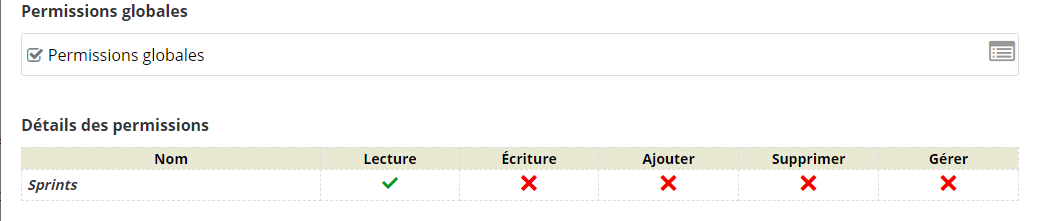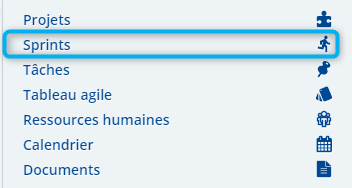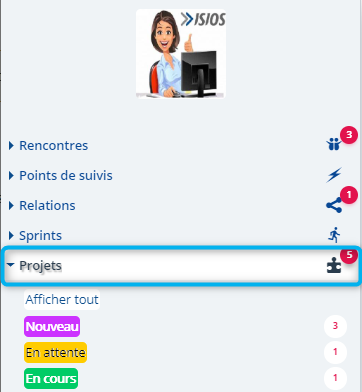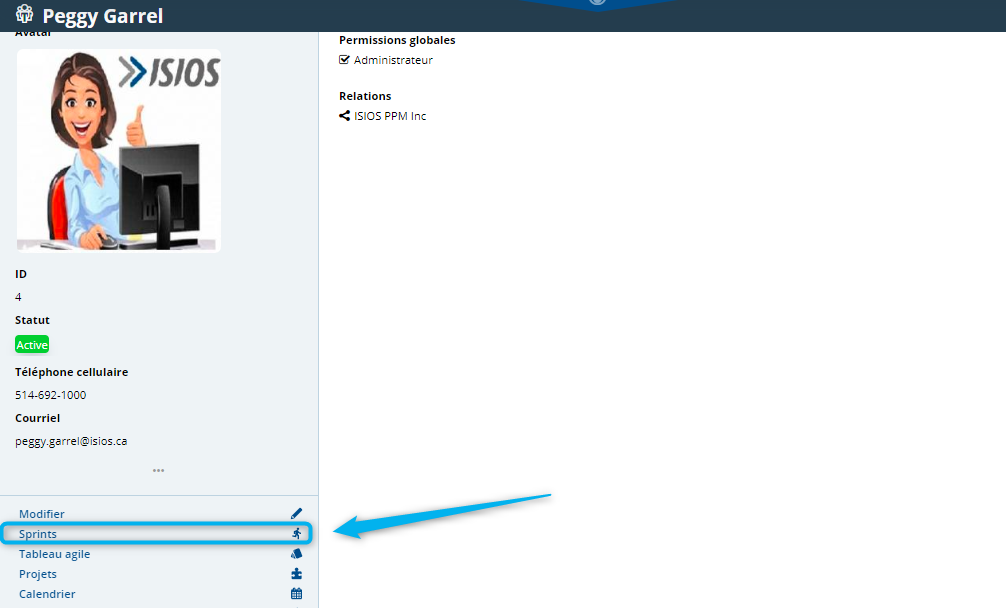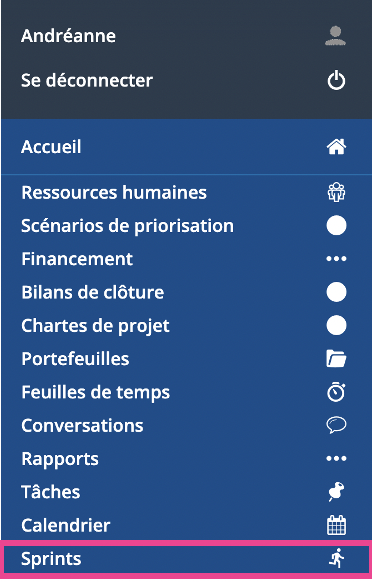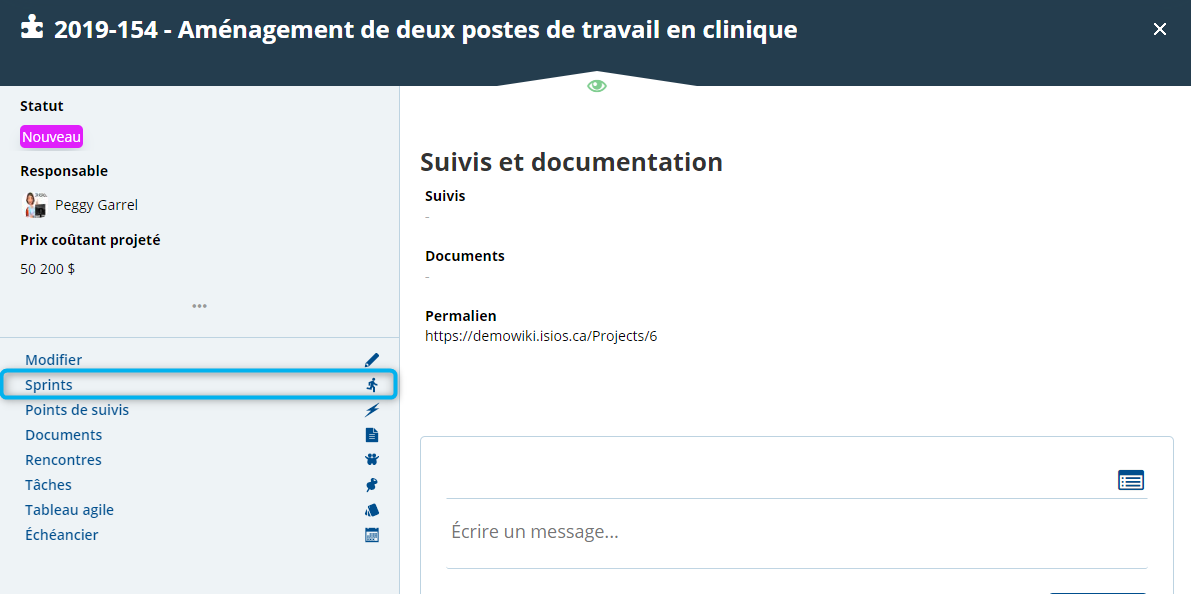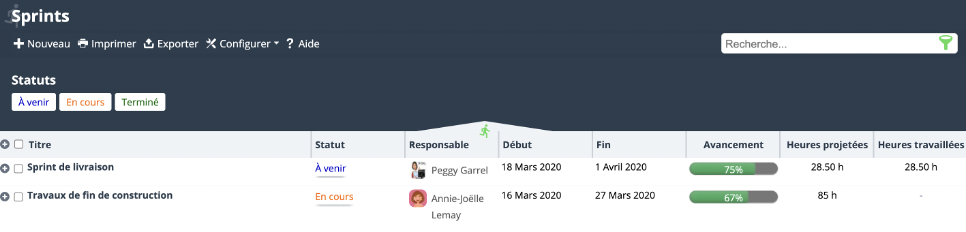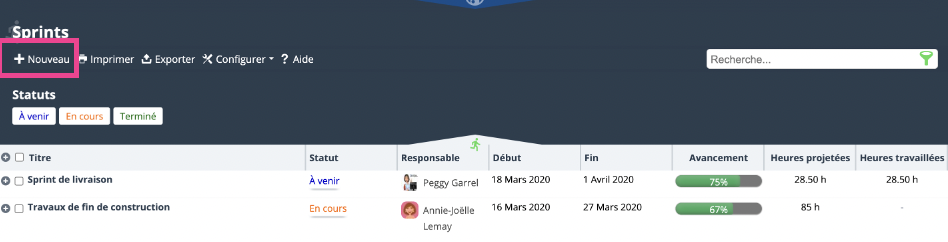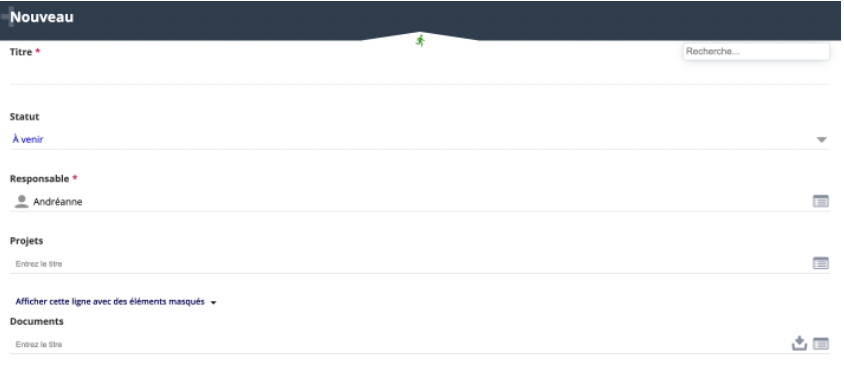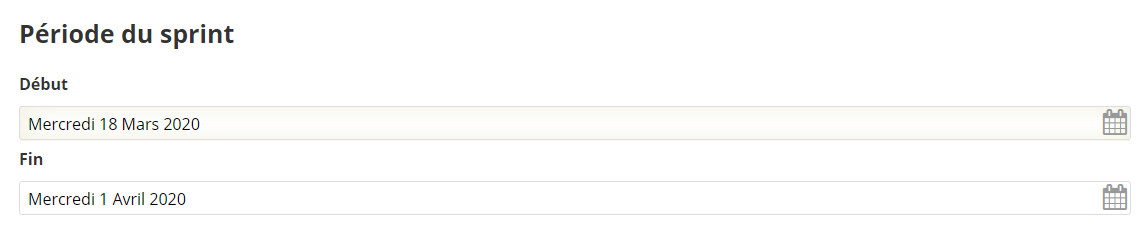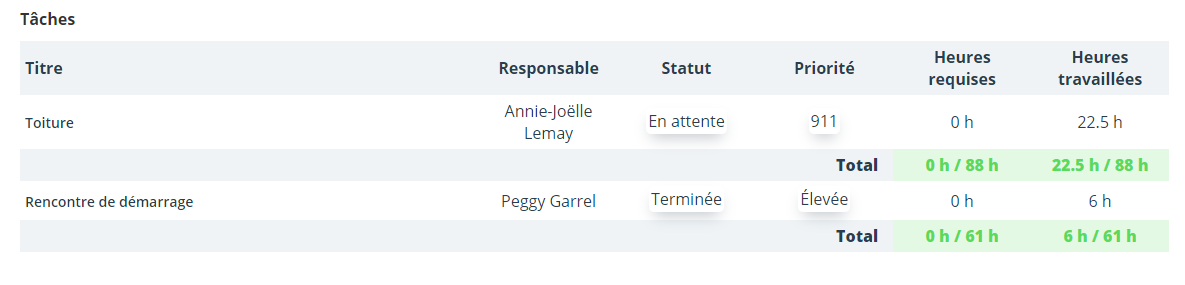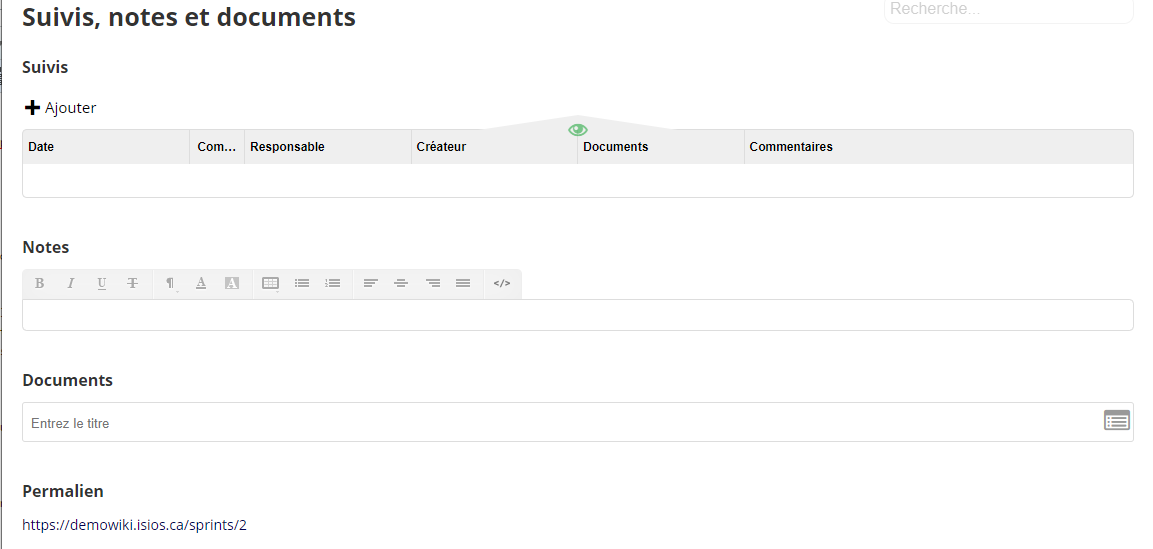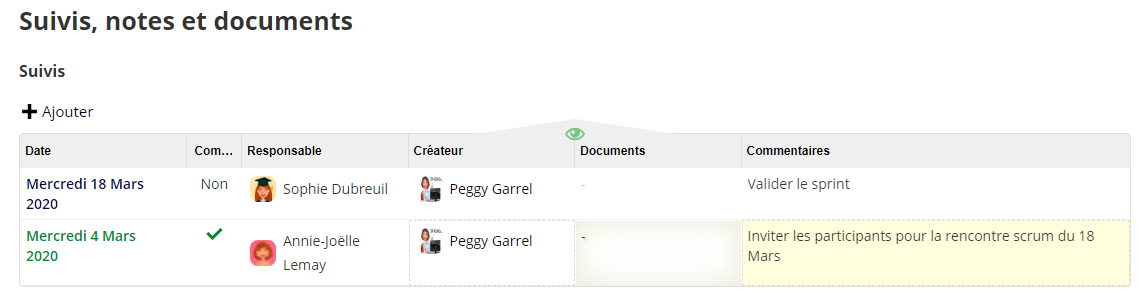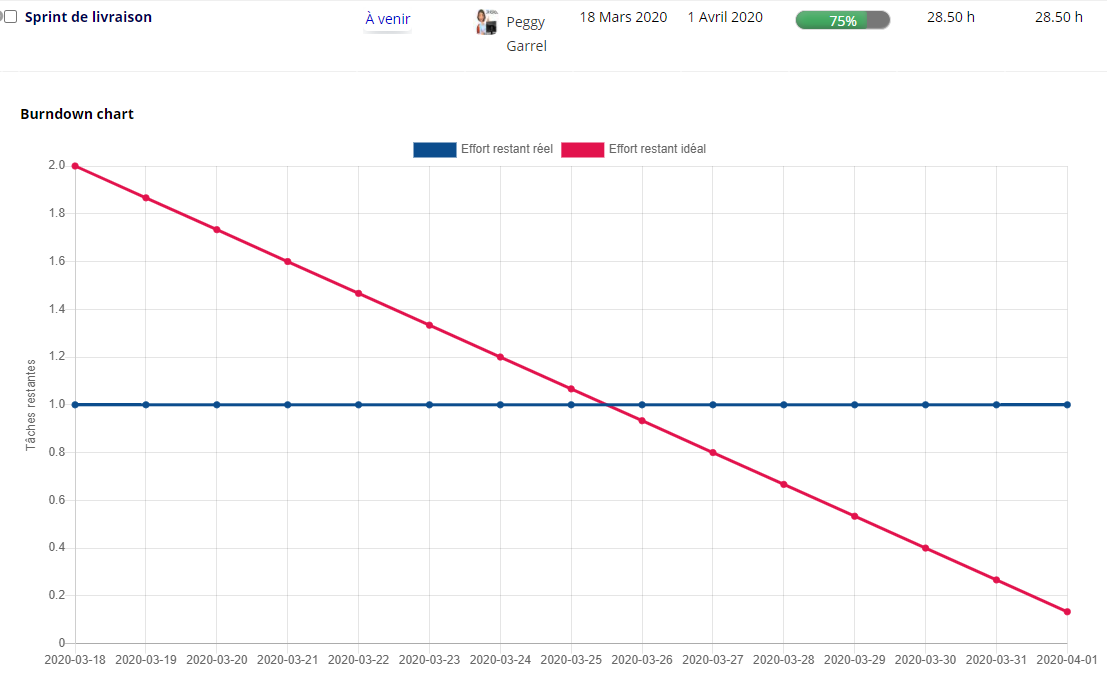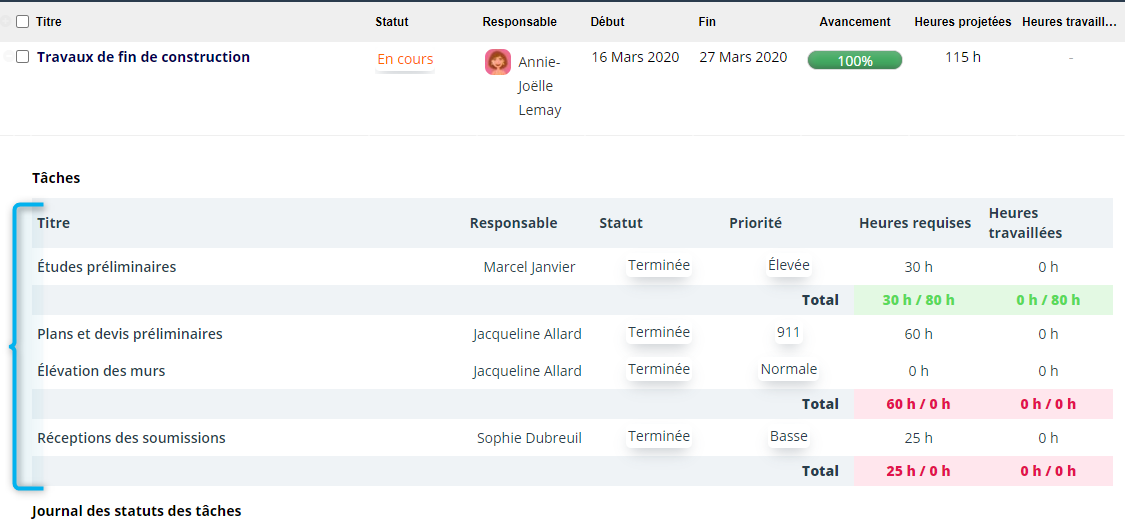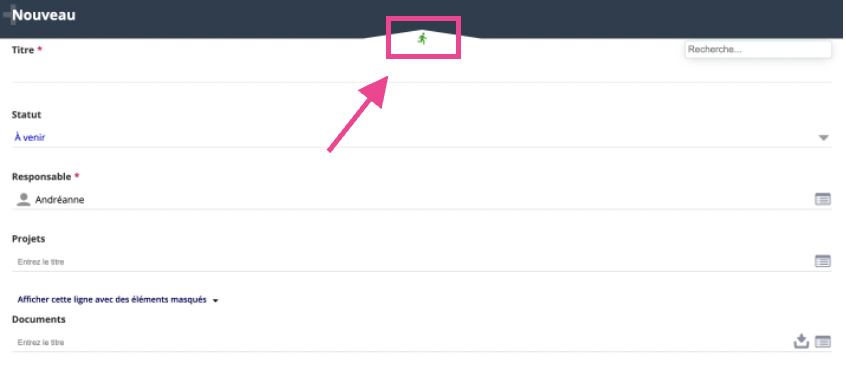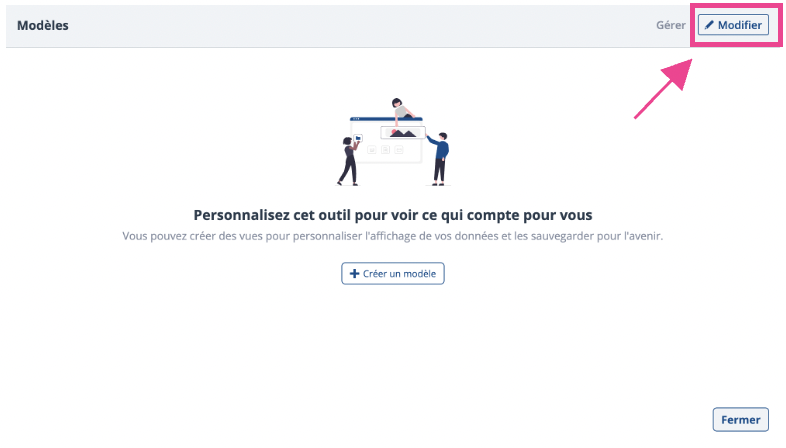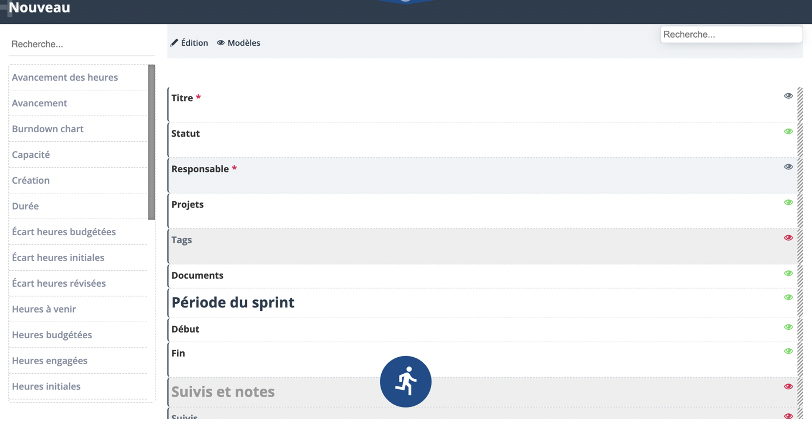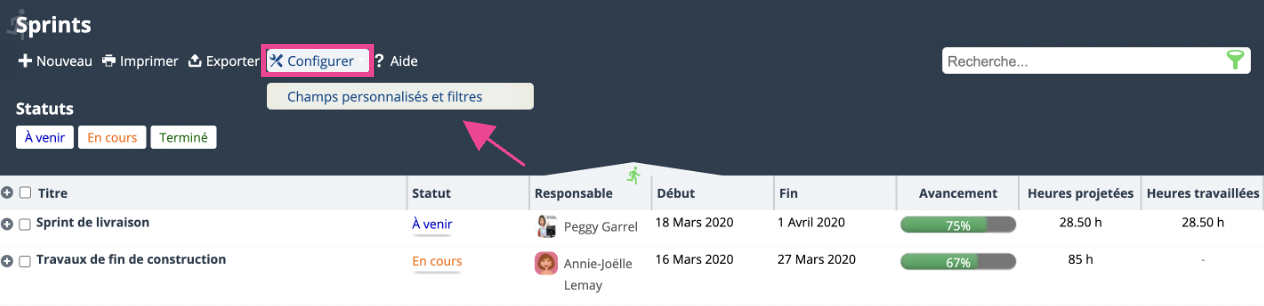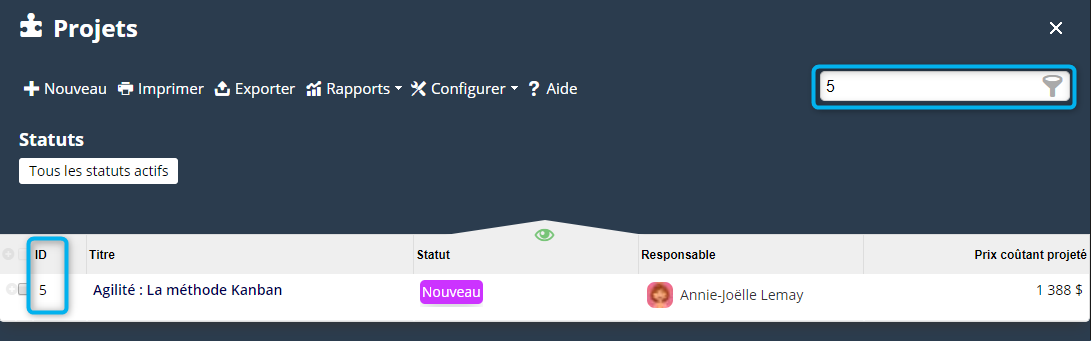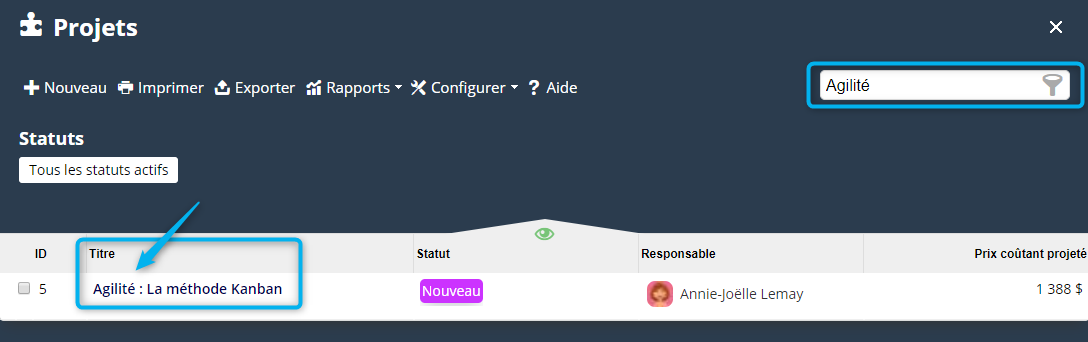Sprints : Différence entre versions
(→Associer des tâches à un sprint) |
(→Recherche avec filtres) |
||
| (35 révisions intermédiaires par le même utilisateur non affichées) | |||
| Ligne 18 : | Ligne 18 : | ||
| − | :* | + | :* Sélectionnez '''Lecture''' au niveau de la ligne des '''Sprints''' |
| Ligne 38 : | Ligne 38 : | ||
:;Permission d'''ajouter'' / ''supprimer'' | :;Permission d'''ajouter'' / ''supprimer'' | ||
| − | Cette permission permet d'ajouter ou supprimer des sprints. | + | Cette permission permet d'ajouter ou de supprimer des sprints. |
<br> | <br> | ||
| Ligne 57 : | Ligne 57 : | ||
* Barre d'outils | * Barre d'outils | ||
* Menu corporatif | * Menu corporatif | ||
| + | * Menu d'intérêts | ||
* Menu personnel | * Menu personnel | ||
| + | * Menu Burger | ||
| + | * Tableau de bord d'un projet | ||
| Ligne 68 : | Ligne 71 : | ||
[[Image:Sprint Icone.png|center|frame|Icône]] | [[Image:Sprint Icone.png|center|frame|Icône]] | ||
| − | + | ||
| − | === Menu corporatif=== | + | === Menu corporatif === |
| Ligne 79 : | Ligne 82 : | ||
Selon vos permissions, cet accès vous permettra de visualiser tous les sprints de la corporation. | Selon vos permissions, cet accès vous permettra de visualiser tous les sprints de la corporation. | ||
| + | |||
| + | |||
| + | === Menu d'intérêts === | ||
| + | |||
| + | |||
| + | Pour accéder aux sprint dont vous êtes responsable ou bien ceux dans lesquels vous êtes intervenant, cliquez sur le lien suivant : | ||
| + | |||
| + | |||
| + | {| style='margin-left: auto; margin-right: auto;' | ||
| + | |- | ||
| + | | [[Image:Sprint MenuPerso Icone.png|gauche|frame|]] | ||
| + | || [[Image:Projet Acces MenuPerso2.png|centre|frame|Accès via le menu d'intérêts]] | ||
| + | |} | ||
| Ligne 84 : | Ligne 100 : | ||
| − | Pour accéder à vos propres sprints, ceux dont vous êtes responsable, | + | Pour accéder à vos propres sprints, ceux dont vous êtes responsable, cliquez sur votre photo de profil, puis sur le lien suivant : |
{| style='margin-left: auto; margin-right: auto;' | {| style='margin-left: auto; margin-right: auto;' | ||
|- | |- | ||
| − | | [[Image:Sprint | + | | [[Image:Sprint Profil.png|gauche|frame|]] |
| − | || [[Image: | + | || [[Image:Sprint Profil Sprint.png|centre|frame|Accès via le menu personnel]] |
|} | |} | ||
| + | |||
| + | |||
| + | === Menu Burger === | ||
| + | |||
| + | |||
| + | Pour accéder à l'outil '''Sprints''' via le menu Burger, cliquez sur l'icône. [[Image:Capture_d’écran,_le_2022-07-14_à_08.30.38.png]] Puis, sélectionnez '''Sprints'''. | ||
| + | |||
| + | |||
| + | [[Image:Capture_d’écran,_le_2022-07-26_à_11.51.17.png|center|frame|Accès à l'outil via le menu Burger]] | ||
| + | |||
| + | |||
| + | === Tableau de bord d'un projet === | ||
| + | |||
| + | |||
| + | Pour accéder à la liste des sprints d'un projet, rendez-vous à la liste des projets, cliquez sur le titre du projet et sur le lien suivant présent dans le tableau de bord du projet : | ||
| + | |||
| + | |||
| + | [[Image:Sprint TBprojet.png|center|frame|Accès à l'outil via le tableau de bord d'un projet]] | ||
| + | |||
| + | |||
| + | Cet accès vous permettra de visualiser uniquement les sprints du projet en question. | ||
| Ligne 100 : | Ligne 137 : | ||
| − | [[Image: | + | [[Image:Capture_d’écran,_le_2022-07-19_à_20.45.22.png|center|frame|Liste des sprints]] |
| Ligne 112 : | Ligne 149 : | ||
| − | Pour créer un nouveau sprint, | + | Pour créer un nouveau sprint, cliquez sur le bouton '''Nouveau''' : |
| − | [[Image: | + | [[Image:Capture_d’écran,_le_2022-07-19_à_20.47.39.png|center|frame|Créer un nouveau sprint]] |
| Ligne 127 : | Ligne 164 : | ||
| − | [[Image: | + | [[Image:Capture_d’écran,_le_2022-07-19_à_20.49.53.png|center|frame|Informations de base]] |
| Ligne 151 : | Ligne 188 : | ||
| − | + | Renseignez le responsable du sprint. La ressource est par défaut celle qui a créé le sprint. | |
| Ligne 168 : | Ligne 205 : | ||
Par défaut : | Par défaut : | ||
| − | * la date de début est la date du jour de la création du sprint | + | * la date de début est la date du jour de la création du sprint. |
| − | * la date de fin est 14 jours après (période moyenne recommandée pour un sprint) | + | * la date de fin est 14 jours après (période moyenne recommandée pour un sprint). |
| + | |||
| + | Cependant les dates sont modifiables en cliquant sur l'icône du calendrier à droite des champs. | ||
| + | |||
| + | |||
| + | == Détails des heures == | ||
| + | |||
| + | |||
| + | Un récapitulatif des tâches, des heures et du responsable est disponible directement dans la fiche du sprint et/ou en détail dans la vue. | ||
| + | |||
| − | + | [[Image:Sprint détail des heures.png|center|frame|Description des tâches du sprint]] | |
| Ligne 189 : | Ligne 235 : | ||
| − | Vous pouvez ajouter un ou plusieurs suivis au sprint. Pour ce faire, simplement | + | Vous pouvez ajouter un ou plusieurs suivis au sprint. Pour ce faire, simplement cliquez sur '''Ajouter''' et remplir les champs suivants : |
| − | :* '''Date''' : | + | :* '''Date''' : Date à laquelle le suivi doit être effectué. |
| − | :* '''Complété''' : | + | :* '''Complété''' : Tant qu'un suivi est '''Non complété''', il apparaîtra alors dans le calendrier du responsable du suivi. Si il est '''complété''', il disparaîtra du calendrier. |
| − | :* '''Responsable''' : | + | :* '''Responsable''' : Sélectionnez le responsable du suivi. Le suivi du sprint apparaîtra alors dans le calendrier de la ressource utilisatrice. |
| − | :* '''Créateur''' : | + | :* '''Créateur''' : La ressource indiquée est par défaut celle qui a créé le suivi. |
| − | :* '''Documents''' : | + | :* '''Documents''' : Ajoutez un ou plusieurs documents à un suivi. |
| − | :* '''Commentaires''' : | + | :* '''Commentaires''' : Ajoutez une description au suivi |
| Ligne 224 : | Ligne 270 : | ||
| − | + | Copiez ce lien pour partager le sprint avec des utilisateurs ayant un accès aux sprints. En cliquant sur le lien, le sprint s'ouvrira directement. | |
| Ligne 235 : | Ligne 281 : | ||
{| class="wikitable" style='width: 100%;' | {| class="wikitable" style='width: 100%;' | ||
|- bgcolor='#fcf0de' | |- bgcolor='#fcf0de' | ||
| − | | [[Image:Bloc note.png|35px|<big>]] Pour plus de détails concernant l'association des tâches à un sprint, référez-vous aux sections [[Tableau_Agile#Déplacement_des_tâches_dans_un_sprint|Déplacement des tâches dans un sprint via le tableau agile]].</big> | + | | [[Image:Bloc note.png|35px|<big>]] Pour plus de détails concernant l'association des tâches à un sprint, référez-vous aux sections [[Tableau_Agile#Déplacement_des_tâches_dans_un_sprint|Déplacement des tâches dans un sprint via le tableau agile]], [[Tâches#Depuis_la_fiche_de_la_tâche|via la fiche d'une tâche]] et [[Tâches#Depuis_la_liste_des_tâches_avec_la_colonne_Sprint|via la liste des tâches]].</big> |
|} | |} | ||
| + | |||
| + | == Suivre un sprint == | ||
| Ligne 243 : | Ligne 291 : | ||
| − | Un graphique, appelé ''Burdown Chart'' va alors s'ouvrir. Ce dernier | + | Un graphique, appelé ''Burdown Chart'' va alors s'ouvrir. Ce dernier permettra de visualiser les efforts restants par rapport aux efforts restant idéal (tenant compte de la période restante). |
| + | |||
| + | [[Image:Sprint Burnchartpng.png|center|frame|Burdown chart]] | ||
| − | |||
=== Log statuts === | === Log statuts === | ||
| − | Afin de suivre plus dans | + | Afin de suivre plus dans les détails l'avancement de chacune des tâches nécessaires à réaliser pour réussir le sprint, vous pourrez voir : |
| − | * le titre | + | * le titre des tâches |
* le statut actuel | * le statut actuel | ||
* le responsable de la tâche | * le responsable de la tâche | ||
| Ligne 262 : | Ligne 311 : | ||
| − | + | === Avancement des tâches === | |
| − | + | ||
| − | + | ||
| + | Afin de suivre l'avancement des tâches du sprint, il est possible en positionnant le champ '''Tâches''' dans les détails de la vue, de visualiser individuellement les détails de ces dernières avec les informations suivantes : | ||
| + | |||
| + | :* Responsable de la tâche | ||
| + | :* Statut de la tâche | ||
| + | :* Priorité de la tâche | ||
| + | :* Heures requises pour sa réalisation | ||
| + | :* Heures travaillées (heures entrées dans la feuille de temps) | ||
| + | |||
| + | |||
| + | [[Image:Sprint Details Taches.png|center|frame|Détails de l'avancement des tâches]] | ||
| + | |||
== Interface de la liste des sprints == | == Interface de la liste des sprints == | ||
| Ligne 275 : | Ligne 335 : | ||
| − | Pour sélectionner une vue, cliquez sur l'onglet [[Image: | + | Pour sélectionner une vue, cliquez sur l'onglet [[Image:Capture_d’écran,_le_2022-07-19_à_21.01.39.png]] et sélectionnez le modèle voulu : |
| + | |||
| + | [[Image:Capture_d’écran,_le_2022-07-19_à_21.01.15.png|center|frame|Gérer les colonnes et les détails]] | ||
| − | |||
| + | [[Image:Capture_d’écran,_le_2022-07-19_à_21.04.43.png|center|frame|Gérer les colonnes et les détails]] | ||
| + | |||
| + | |||
| + | [[Image:Capture_d’écran,_le_2022-07-19_à_21.05.19.png|center|frame|Gérer les colonnes et les détails]] | ||
| + | |||
| + | |||
| + | {| class="wikitable" style='width: 100%;' | ||
| + | |- bgcolor='#fcf0de' | ||
| + | | [[Image:Bloc note.png|35px|<big>]] Pour pouvoir modifier le format de vue, référez-vous à la section [[Interface des listes|Personnaliser la vue des colonnes et des détails de la liste]].</big> | ||
| + | |} | ||
| − | |||
| − | |||
| − | |||
=== Statuts === | === Statuts === | ||
| Ligne 291 : | Ligne 359 : | ||
| − | [[Image: | + | [[Image:Capture d’écran, le 2022-07-19 à 21.09.46.png|center|frame|Configurer les champs]] |
| + | |||
| + | |||
| + | {| class="wikitable" style='width: 100%;' | ||
| + | |- bgcolor='#fcf0de' | ||
| + | | [[Image:Bloc note.png|35px|<big>]] Pour pouvoir modifier le format de vue, référez-vous à la section [[Interface des listes|Personnaliser la vue des colonnes et des détails de la liste]].</big> | ||
| + | |} | ||
| − | |||
| + | == Recherche == | ||
| − | |||
| − | |||
| − | |||
| − | === Recherche === | + | === Recherche rapide === |
| Ligne 307 : | Ligne 378 : | ||
| − | [[Image: | + | [[Image:Sprint Recherche.png|center|frame|Recherche]] |
| − | + | :: Inscrivez seulement un numéro recherchera dans l'ID du sprint | |
| − | |||
| + | [[Image:Recherche ID.png|center|frame|Recherche dans l'ID]] | ||
| − | |||
| + | :: Inscrivez un mot recherchera dans le titre du sprint | ||
| − | |||
| + | [[Image:Recherche titre.png|center|frame|Recherche dans le titre]] | ||
| − | |||
| − | === | + | === Recherche avec filtres === |
| Ligne 329 : | Ligne 399 : | ||
| − | [[Image: | + | [[Image:Capture_d’écran,_le_2022-07-27_à_16.16.49.png|center|frame|Recherche avec filtres]] |
| − | : | + | {| class="wikitable" style='width: 100%;' |
| + | |- bgcolor='#fcf0de' | ||
| + | | [[Image:Bloc note.png|35px|<big>]] Pour savoir comment utiliser les filtres, rendez-vous à la page [[Filtres]]</big> | ||
| + | |} | ||
| − | |||
| − | |||
| − | |||
| + | :* '''Statut''' : Permet de filtrer la liste des sprints par statut. | ||
:* '''Responsables''' : Filtrer par responsable. | :* '''Responsables''' : Filtrer par responsable. | ||
:* '''Projets''' : Filtrer la liste par projet spécifique. | :* '''Projets''' : Filtrer la liste par projet spécifique. | ||
:* '''Date''' : Filtrer la liste par une intervalle de date de suivis. | :* '''Date''' : Filtrer la liste par une intervalle de date de suivis. | ||
| + | |||
| + | |||
| + | {| class="wikitable" style='width: 100%;' | ||
| + | |- bgcolor='#f9fae1' | ||
| + | | [[Image:Ampoule.png|75px|<big>]]Pour ré-initialiser tous les filtres, faire un clic droit avec la souris sur l'icone du filtre</big> | ||
| + | |} | ||
| + | |||
| + | |||
| + | {| class="wikitable" style='width: 100%;' | ||
| + | |- bgcolor='#fcf0de' | ||
| + | | [[Image:Bloc note.png|35px|<big>]] Les champs qui apparaissent dans les filtres sont configurables. Vous pouvez décider quels champs vous souhaitez filtrer. Pour ce faire rendez-vous dans la section [[Personnaliser les champs#Gérer les champs personnalisés|Gérer les champs personnalisés]]</big> | ||
| + | |} | ||
Version actuelle datée du 27 juillet 2022 à 15:33
La notion de sprints est notamment utilisée lors de Scrums (mêlées au rugby) qui définissent l'objectifs des sprints ainsi que la composition des équipes.
Un sprint a pour but de concentrer les efforts d'une équipe à la réalisation des tâches afin de livrer un incrément du produit, du projet. La durée préconisée pour un sprint est de 14 jours à 1 mois.
Sommaire
Accès à l'outil
Permissions requises
Pour pouvoir accéder à l'outil, la permission globale minimum suivante est requise :
- Sélectionnez Lecture au niveau de la ligne des Sprints
Pour l'outil des sprints vous devez choisir entre différents types de permissions :
- Permission de lecture
Cette permission permet d'accéder à la liste des sprints et de visualiser les sprints dont vous êtes responsable.
- Permission de écriture
Cette permission permet de modifier les sprints dont vous êtes responsable.
- Permission d'ajouter / supprimer
Cette permission permet d'ajouter ou de supprimer des sprints.
- Permission de Gérer
Cette permission ne tient pas compte du fait que vous soyez responsable. Combiné à une autre permission, cela permet d'outrepasser le fait que vous soyez responsable.
L'outil des sprints peut être accédé à partir des différents endroits suivants :
- Barre d'outils
- Menu corporatif
- Menu d'intérêts
- Menu personnel
- Menu Burger
- Tableau de bord d'un projet
Barre d'outils
Vous pouvez accéder à la liste des sprints en tout temps en cliquant sur l'icône suivant :
Menu corporatif
Pour accéder à l'outil corporatif des sprints, cliquez sur le lien situé dans le menu corporatif :
Selon vos permissions, cet accès vous permettra de visualiser tous les sprints de la corporation.
Menu d'intérêts
Pour accéder aux sprint dont vous êtes responsable ou bien ceux dans lesquels vous êtes intervenant, cliquez sur le lien suivant :
Menu personnel
Pour accéder à vos propres sprints, ceux dont vous êtes responsable, cliquez sur votre photo de profil, puis sur le lien suivant :
Menu Burger
Pour accéder à l'outil Sprints via le menu Burger, cliquez sur l'icône. ![]() Puis, sélectionnez Sprints.
Puis, sélectionnez Sprints.
Tableau de bord d'un projet
Pour accéder à la liste des sprints d'un projet, rendez-vous à la liste des projets, cliquez sur le titre du projet et sur le lien suivant présent dans le tableau de bord du projet :
Cet accès vous permettra de visualiser uniquement les sprints du projet en question.
Créer un sprint
Une fois que vous aurez cliqué sur un des accès aux sprints, la liste des sprints va alors s'ouvrir.
Comme toutes les listes sur ISIOS, les informations présentes dans la liste des sprints sont personnalisables.
Pour créer un nouveau sprint, cliquez sur le bouton Nouveau :
La fiche du sprint va alors s'ouvrir.
Informations de base
Afin de vous permettre de gérer adéquatement vos sprints, ISIOS vous fournit un formulaire complet que nous avons séparé en section afin de vous permettre de mieux saisir les nuances de chacune d'entre-elles. Ainsi, nous commençons avec ce que nous pouvons nommer les informations de base :
Titre
Renseignez le titre du sprint.
Statut
Les statuts d'un sprint sont des champs configurables, basés sur des états bien précis.
Responsable
Renseignez le responsable du sprint. La ressource est par défaut celle qui a créé le sprint.
Projet
Vous pouvez associer un ou plusieurs projets à un sprint.
Période de sprint
Par défaut :
- la date de début est la date du jour de la création du sprint.
- la date de fin est 14 jours après (période moyenne recommandée pour un sprint).
Cependant les dates sont modifiables en cliquant sur l'icône du calendrier à droite des champs.
Détails des heures
Un récapitulatif des tâches, des heures et du responsable est disponible directement dans la fiche du sprint et/ou en détail dans la vue.
Suivis, notes et documents
Suivis
Cette section permet de définir des suivis pour le sprint en cours.
Vous pouvez ajouter un ou plusieurs suivis au sprint. Pour ce faire, simplement cliquez sur Ajouter et remplir les champs suivants :
- Date : Date à laquelle le suivi doit être effectué.
- Complété : Tant qu'un suivi est Non complété, il apparaîtra alors dans le calendrier du responsable du suivi. Si il est complété, il disparaîtra du calendrier.
- Responsable : Sélectionnez le responsable du suivi. Le suivi du sprint apparaîtra alors dans le calendrier de la ressource utilisatrice.
- Créateur : La ressource indiquée est par défaut celle qui a créé le suivi.
- Documents : Ajoutez un ou plusieurs documents à un suivi.
- Commentaires : Ajoutez une description au suivi
Les différents suivis du sprint seront représentés par des points bleus dans le calendrier de la ressource responsable du suivi.
Documents
Vous pouvez associer un ou plusieurs documents à un sprint.
Permalien
Copiez ce lien pour partager le sprint avec des utilisateurs ayant un accès aux sprints. En cliquant sur le lien, le sprint s'ouvrira directement.
Associer des tâches à un sprint
Pour associer des tâches à un sprint, ISIOS vous offre plusieurs possibilités selon où vous vous trouvez dans l'application et selon le nombre de tâches à associer en même temps.
Suivre un sprint
Burdown chart
Un graphique, appelé Burdown Chart va alors s'ouvrir. Ce dernier permettra de visualiser les efforts restants par rapport aux efforts restant idéal (tenant compte de la période restante).
Log statuts
Afin de suivre plus dans les détails l'avancement de chacune des tâches nécessaires à réaliser pour réussir le sprint, vous pourrez voir :
- le titre des tâches
- le statut actuel
- le responsable de la tâche
- la date du dernier changement de statut
Avancement des tâches
Afin de suivre l'avancement des tâches du sprint, il est possible en positionnant le champ Tâches dans les détails de la vue, de visualiser individuellement les détails de ces dernières avec les informations suivantes :
- Responsable de la tâche
- Statut de la tâche
- Priorité de la tâche
- Heures requises pour sa réalisation
- Heures travaillées (heures entrées dans la feuille de temps)
Interface de la liste des sprints
L'outil de gestion des sprints est présenté sous forme de liste. Comme vous le savez peut-être, la plupart des listes d'ISIOS partagent les mêmes propriétés et fonctions de bases. Dans cette section, nous vous présenterons les spécificités de la liste des projets :
Gérer les vues et les détails
Pour sélectionner une vue, cliquez sur l'onglet ![]() et sélectionnez le modèle voulu :
et sélectionnez le modèle voulu :
Statuts
Pour configurer les statuts de la liste des sprints, cliquez sur l'onglet Vues et sélectionnez Gérer les champs :
Recherche
Recherche rapide
Afin de trouver rapidement un sprint parmi une liste exhaustive, un moteur de recherche est mis à votre disposition.
- Inscrivez seulement un numéro recherchera dans l'ID du sprint
- Inscrivez un mot recherchera dans le titre du sprint
Recherche avec filtres
La liste des sprints possède des filtres spécifiques. Ainsi, cet outil regroupe une série de filtres pouvant être combinés afin de créer un effet d'entonnoir permettant ainsi de retrouver un sprint précis :
- Statut : Permet de filtrer la liste des sprints par statut.
- Responsables : Filtrer par responsable.
- Projets : Filtrer la liste par projet spécifique.
- Date : Filtrer la liste par une intervalle de date de suivis.
 Pour ré-initialiser tous les filtres, faire un clic droit avec la souris sur l'icone du filtre Pour ré-initialiser tous les filtres, faire un clic droit avec la souris sur l'icone du filtre
|